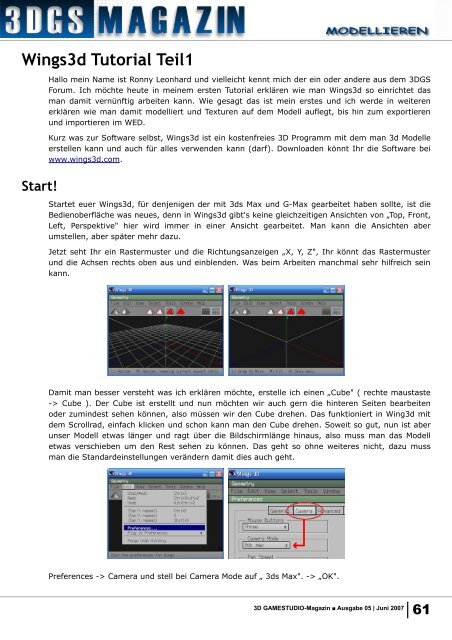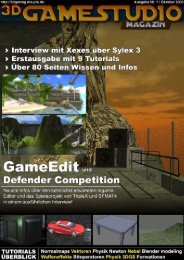3D Gamestudio und MySQL
3D Gamestudio und MySQL
3D Gamestudio und MySQL
Sie wollen auch ein ePaper? Erhöhen Sie die Reichweite Ihrer Titel.
YUMPU macht aus Druck-PDFs automatisch weboptimierte ePaper, die Google liebt.
Wings3d Tutorial Teil1<br />
Start!<br />
Hallo mein Name ist Ronny Leonhard <strong>und</strong> vielleicht kennt mich der ein oder andere aus dem <strong>3D</strong>GS<br />
Forum. Ich möchte heute in meinem ersten Tutorial erklären wie man Wings3d so einrichtet das<br />
man damit vernünftig arbeiten kann. Wie gesagt das ist mein erstes <strong>und</strong> ich werde in weiteren<br />
erklären wie man damit modelliert <strong>und</strong> Texturen auf dem Modell auflegt, bis hin zum exportieren<br />
<strong>und</strong> importieren im WED.<br />
Kurz was zur Software selbst, Wings3d ist ein kostenfreies <strong>3D</strong> Programm mit dem man 3d Modelle<br />
erstellen kann <strong>und</strong> auch für alles verwenden kann (darf). Downloaden könnt Ihr die Software bei<br />
www.wings3d.com.<br />
Startet euer Wings3d, für denjenigen der mit 3ds Max <strong>und</strong> G-Max gearbeitet haben sollte, ist die<br />
Bedienoberfläche was neues, denn in Wings3d gibt's keine gleichzeitigen Ansichten von „Top, Front,<br />
Left, Perspektive" hier wird immer in einer Ansicht gearbeitet. Man kann die Ansichten aber<br />
umstellen, aber später mehr dazu.<br />
Jetzt seht Ihr ein Rastermuster <strong>und</strong> die Richtungsanzeigen „X, Y, Z", Ihr könnt das Rastermuster<br />
<strong>und</strong> die Achsen rechts oben aus <strong>und</strong> einblenden. Was beim Arbeiten manchmal sehr hilfreich sein<br />
kann.<br />
Damit man besser versteht was ich erklären möchte, erstelle ich einen „Cube" ( rechte maustaste<br />
-> Cube ). Der Cube ist erstellt <strong>und</strong> nun möchten wir auch gern die hinteren Seiten bearbeiten<br />
oder zumindest sehen können, also müssen wir den Cube drehen. Das funktioniert in Wing3d mit<br />
dem Scrollrad, einfach klicken <strong>und</strong> schon kann man den Cube drehen. Soweit so gut, nun ist aber<br />
unser Modell etwas länger <strong>und</strong> ragt über die Bildschirmlänge hinaus, also muss man das Modell<br />
etwas verschieben um den Rest sehen zu können. Das geht so ohne weiteres nicht, dazu muss<br />
man die Standardeinstellungen verändern damit dies auch geht.<br />
Preferences -> Camera <strong>und</strong> stell bei Camera Mode auf „ 3ds Max". -> „OK".<br />
<strong>3D</strong> GAMESTUDIO-Magazin ■ Ausgabe 05 | Juni 2007 │61